问:Win10如何以管理员身份打开CMD命令提示符窗口?
我知道在Win10的“运行”程序框中输入:cmd,来打开Win10命令提示符的方法。但是这种方法,并不能以管理员身份来打开CMD命令提示符;有些命令无法执行。
请问在Win10系统中,怎么才能以管理员身份打开CMD命令提示符窗口呢?
答:以管理员身份打开Win10命令提示符的方法有很多中,下面小编就介绍3种以管理员身份打开CMD命令提示符的方法。
1、右击“开始”按钮打开
2、通过“搜索”打开
3、在“Windows 系统”中打开
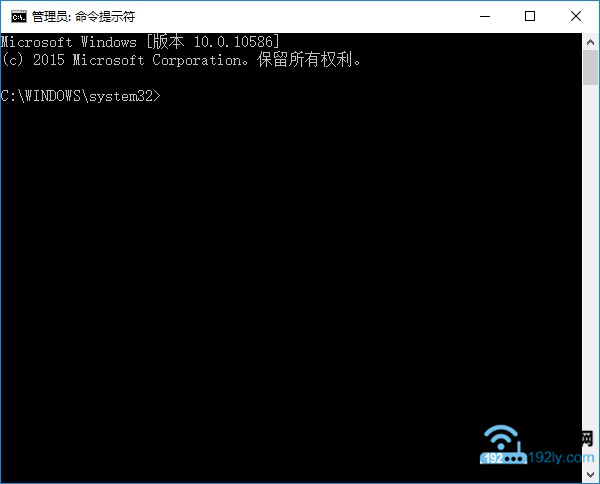
方法一、右击“开始”按钮打开
1、用鼠标右击Win10的“开始”按钮——>然后点击“命令提示符(管理员)”,如下图所示。
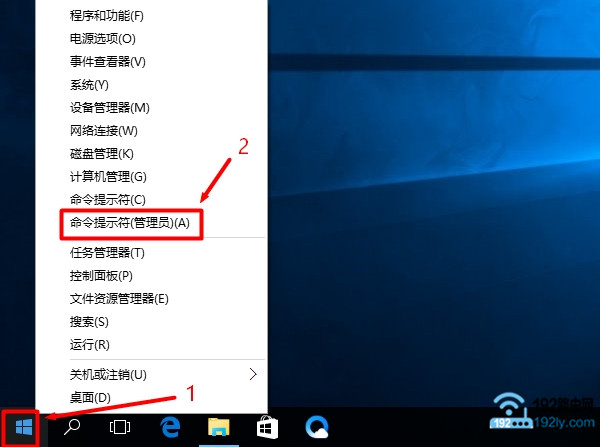
温馨提示:
注意,是用鼠标右击Win10“开始”按钮,是鼠标右击、右击、右击!!!重要的事情多重复几次。
2、在弹出的对话框中点击“是”,如下图所示。这样就能以管理员身份打开命令提示符了。
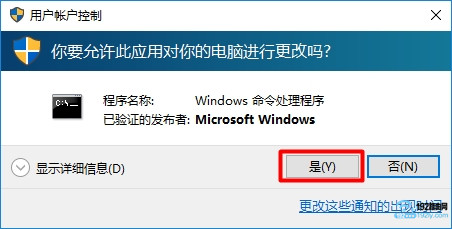
方法二、通过“搜索”打开
1、在Win10系统的搜索框中输入:cmd ——>然后在上方“最佳匹配”中,用鼠标右击:命令提示符 ——>选择“以管理员身份运行”,如下图所示。
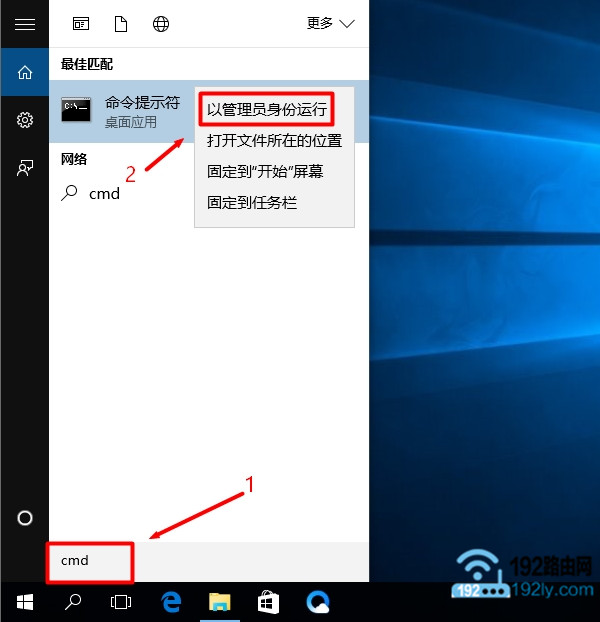
也可以在Win10的搜索程序中输入:命令提示符——>然后在上方“最佳匹配”中,用鼠标右击:命令提示符 ——>选择“以管理员身份运行”,如下图所示。
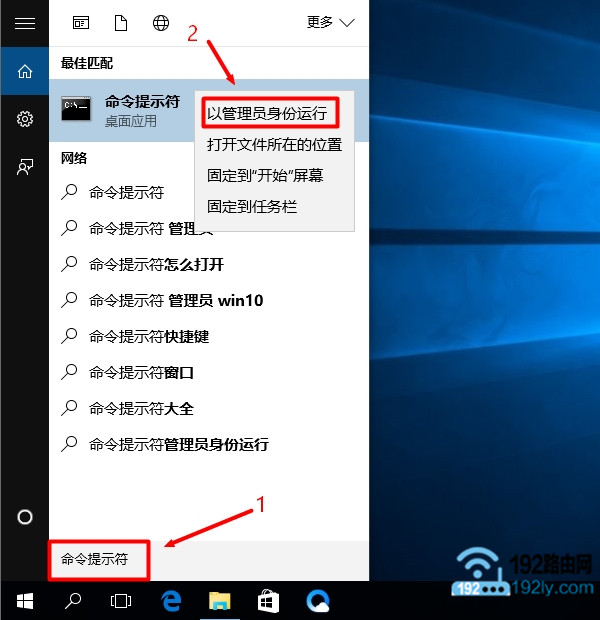
2、在弹出的对话框中点击“是”,如下图所示。这样就能以管理员身份打开命令提示符了。
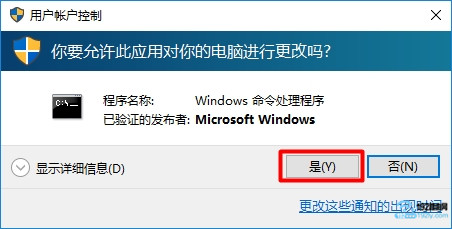
重要说明:
如果Win10电脑上,没有搜索框或者搜索按钮图标,那么可以通过下面的方法来打开Win10的搜索程序。
在Win10任务栏的空闲位置,用鼠标右击并选择“搜索”——>然后选择“显示搜索图框”,如下图所示。
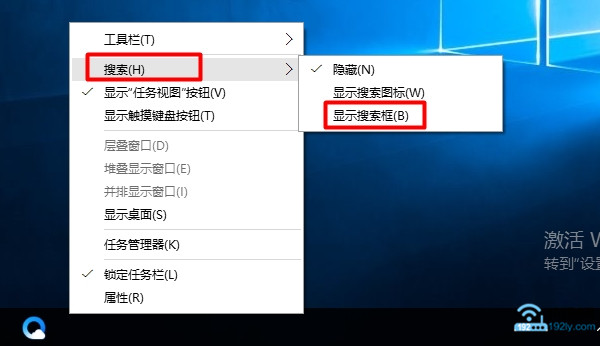
方法三、在“Windows 系统”中打开
1、用鼠标点击“开始”按钮——>继续点击“所有应用”打开,如下图所示。
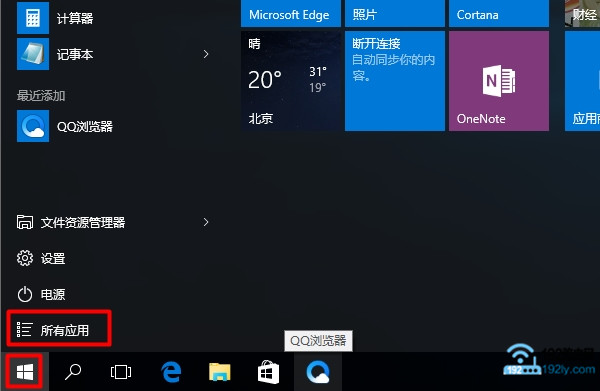
2、拖动滑动条,找到“Windows 系统”选项,点击打开——>然后用鼠标右击“命令提示符”——>选择“以管理员身份运行”,如下图所示。
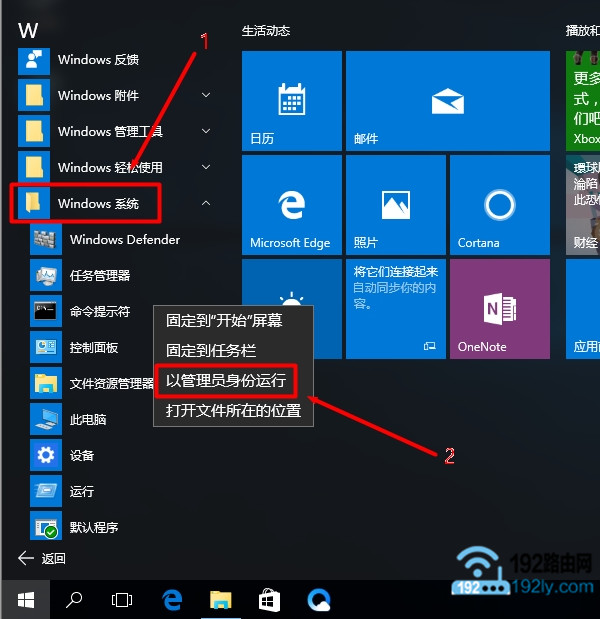
3、在弹出的对话框中点击“是”,如下图所示。这样就能以管理员身份打开命令提示符了。
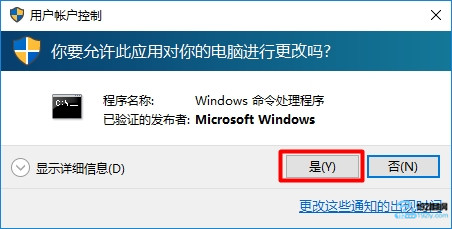
上面的3种方法,都能以管理员身份来打开Win10的CMD命令提示符窗口。其中方法一是最简单的,建议大家使用这种方法。对于此问题有任何的疑问,都可以在文章后面留言;我们的技术人员会及时解答大家的问题。
相关文章:
Win10连接wifi后显示无internet访问权限怎么办?
版权申明:
本站(192路由网)原创教程,转载请注明文章出处!!!
原创文章,作者:陌上归人,如若转载,请注明出处:http://luyouqi.baihuahai.com/pc/win10/win10gly-dk-cmd.html
